无线网卡是连接无线网络的重要硬件,通常用于台式计算机或没有内置无线功能的设备,安装无线网卡时,需要确保正确放置以获得最佳的信号接收效果,以下是关于如何将无线网卡安装在主机上的详细指导。,选择合适的位置,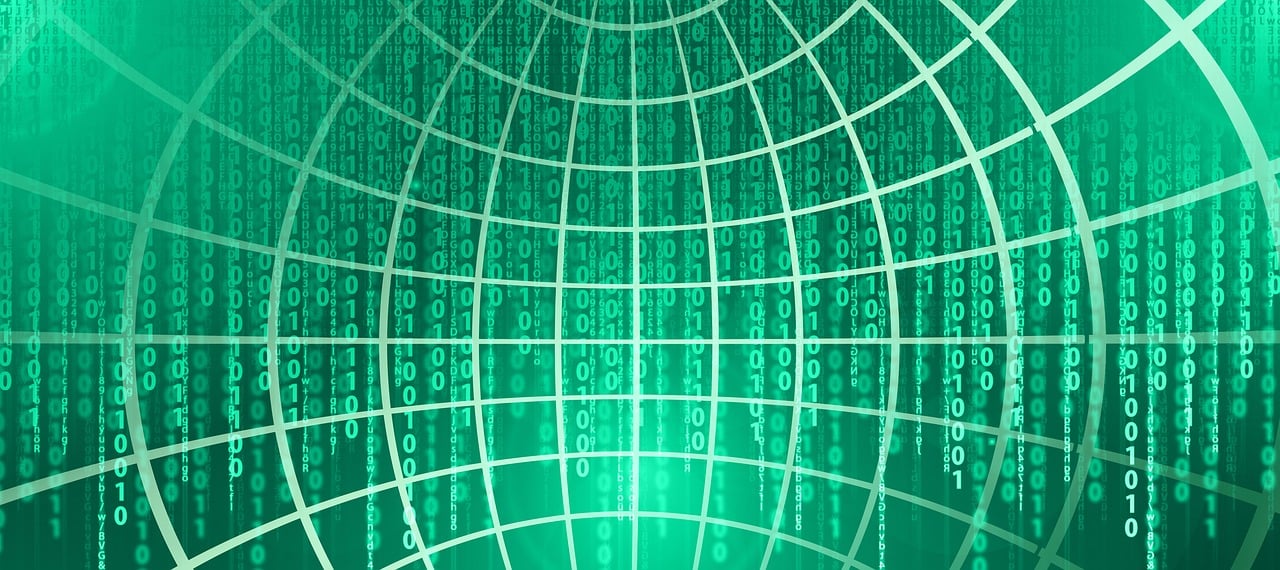
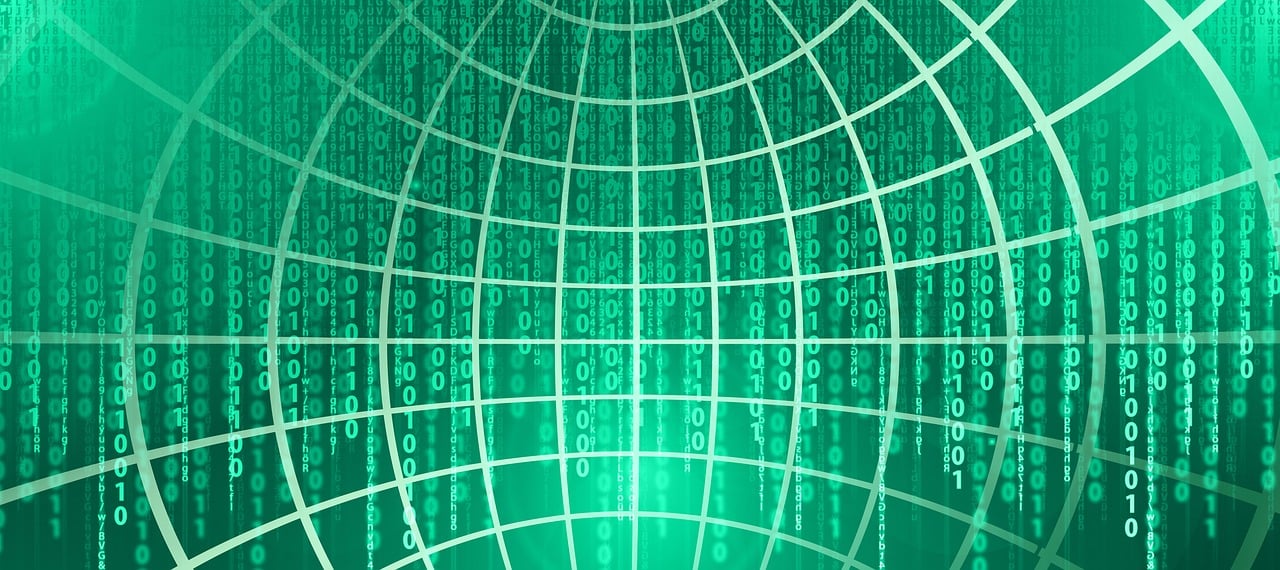 ,在决定无线网卡的位置时,考虑以下几点:,1、
,在决定无线网卡的位置时,考虑以下几点:,1、
接近性:无线网卡应尽可能靠近电脑的外部边缘,并面向无线路由器的方向,这有助于提高信号的接收强度。,2、
避免干扰:避开可能产生电磁干扰的设备,如电视、微波炉、电话等。,3、
散热:确保网卡附近有足够空间以便散热,防止过热影响性能。,安装步骤,外部安装,对于USB无线网卡,安装非常简单:,1、插入:直接将USB无线网卡插入主机上空闲的USB接口中。,2、自动识别:大多数现代操作系统会自动识别新硬件并安装必要的驱动程序。,3、连接网络:通过系统托盘中的网络图标找到并连接到可用的无线网络。,内部安装,对于PCI或PCIe接口的无线网卡,需要进行内都安装:,
 ,1、关闭电源:确保断开电源,打开机箱前拔掉电源线。,2、打开机箱:根据机箱设计卸掉侧板或顶部盖板。,3、选择插槽:选择一个空闲的PCI或PCIe扩展槽。,4、安装网卡:小心地将无线网卡对准扩展槽按下直到卡扣固定。,5、重启
,1、关闭电源:确保断开电源,打开机箱前拔掉电源线。,2、打开机箱:根据机箱设计卸掉侧板或顶部盖板。,3、选择插槽:选择一个空闲的PCI或PCIe扩展槽。,4、安装网卡:小心地将无线网卡对准扩展槽按下直到卡扣固定。,5、重启
电脑:安装完成后重新启动电脑。,6、安装驱动:如果系统没有自动安装驱动程序,需要手动安装随网卡附带的驱动程序。,7、连接网络:通过控制面板或设置菜单搜索并连接到无线网络。,软件配置,安装好无线网卡后,可能需要进行一些额外的软件配置以确保最佳性能:,1、
更新驱动程序:检查制造商网站是否有新的驱动程序版本可供下载和安装。,2、
调整设置:在网络设置中调整无线网卡的属性,如选择正确的网络频段(2.4GHz或5GHz)。,3、
安全加密:确保选择了正确的网络安全协议,如WPA2,以及输入正确的网络密码。,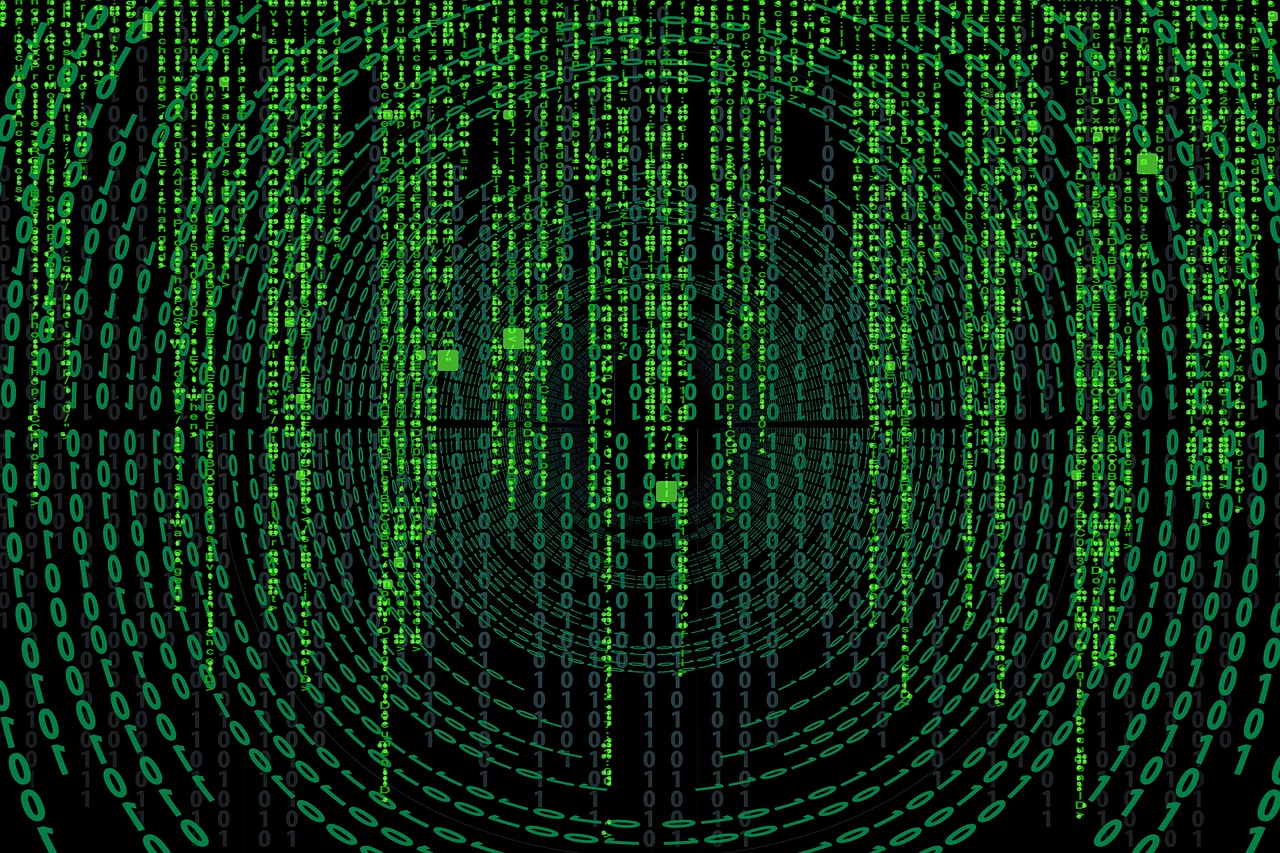
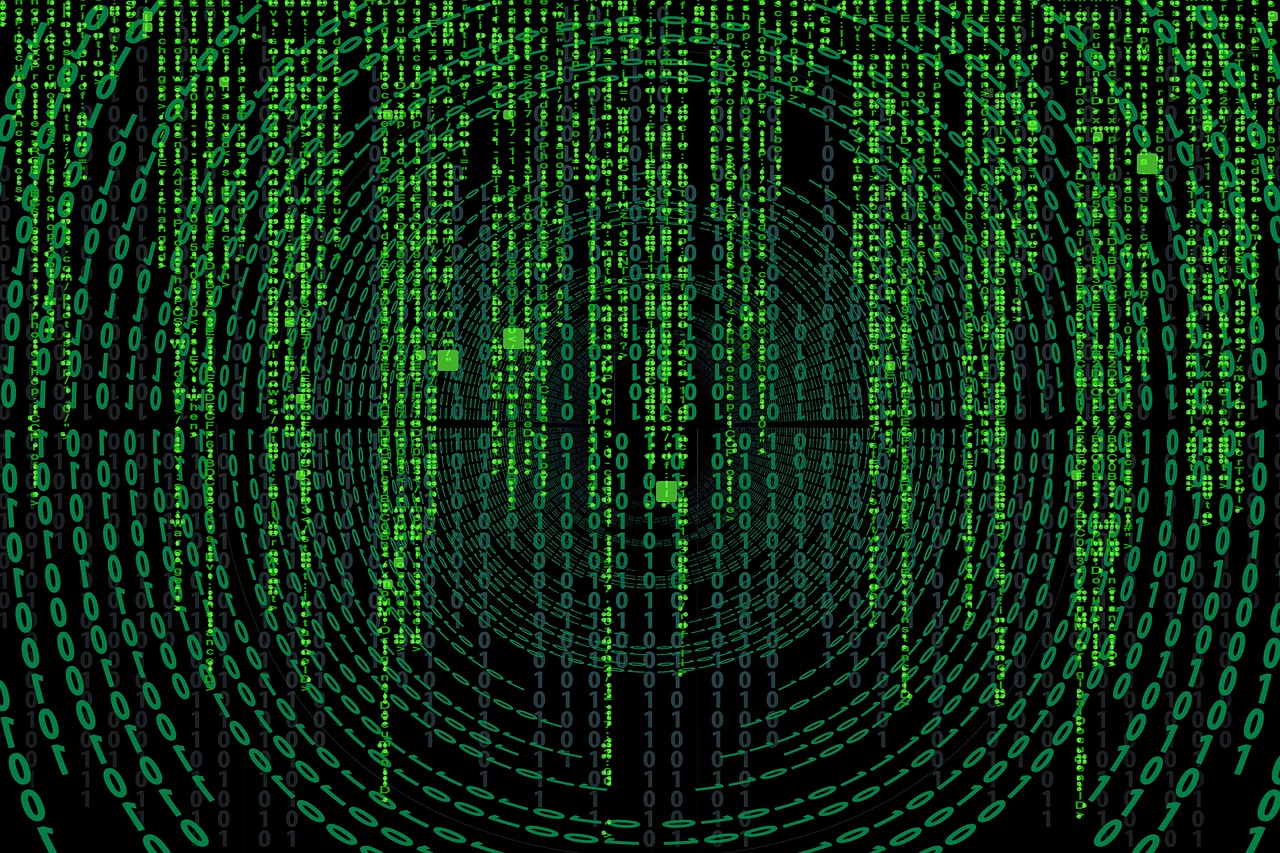 ,常见问题与解答,Q1: 我的无线网卡无法被识别怎么办?,A1: 确认无线网卡是否与您的操作系统兼容,尝试重新安装驱动程序或在设备管理器中查找硬件问题。,Q2: 安装无线网卡后,网络连接速度很慢是怎么回事?,A2: 这可能是由于信号弱或干扰造成的,尝试移动无线网卡或路由器到不同的位置,或者更换无线信道。,Q3: 我需要为无线网卡购买额外的天线吗?,A3: 如果主机位置不利于信号接收,可以考虑购买USB外置天线来增强信号。,Q4: 无线网卡在哪些操作系统上可以即插即用?,A4: 大多数现代的USB无线网卡支持Windows、macOS和Linux等操作系统的即插即用功能,但总是最好查阅产品说明以确保兼容性。,在安装无线网卡时,重要的是要遵循正确的步骤并确保硬件与您的系统兼容,通过仔细的规划和注意细节,您可以轻松地为您的主机添加无线网络功能。,
,常见问题与解答,Q1: 我的无线网卡无法被识别怎么办?,A1: 确认无线网卡是否与您的操作系统兼容,尝试重新安装驱动程序或在设备管理器中查找硬件问题。,Q2: 安装无线网卡后,网络连接速度很慢是怎么回事?,A2: 这可能是由于信号弱或干扰造成的,尝试移动无线网卡或路由器到不同的位置,或者更换无线信道。,Q3: 我需要为无线网卡购买额外的天线吗?,A3: 如果主机位置不利于信号接收,可以考虑购买USB外置天线来增强信号。,Q4: 无线网卡在哪些操作系统上可以即插即用?,A4: 大多数现代的USB无线网卡支持Windows、macOS和Linux等操作系统的即插即用功能,但总是最好查阅产品说明以确保兼容性。,在安装无线网卡时,重要的是要遵循正确的步骤并确保硬件与您的系统兼容,通过仔细的规划和注意细节,您可以轻松地为您的主机添加无线网络功能。,

 国外主机测评 - 国外VPS,国外服务器,国外云服务器,测评及优惠码
国外主机测评 - 国外VPS,国外服务器,国外云服务器,测评及优惠码















